So lösen Sie die Wiedergabe verschiedener Titel auf Amazon Music
Amazon Music Was passiert, wenn ein anderer Titel abgespielt wird? Wie man Wiedergabefehler behebt

Wenn Amazon Music einen Titel nicht abspielt, sollten Sie als Erstes überprüfen, ob Ihre Internetverbindung ordnungsgemäß funktioniert. Stellen Sie sicher, dass Sie eine gute Wi-Fi- oder mobile Datenverbindung haben, damit Sie die Wiedergabesituation verbessern können. Wenn der Wiedergabefehler auf ein Problem mit der Anwendung selbst zurückzuführen ist, kann ein Neustart von Amazon Music das Problem beheben.
Wenn der Wiedergabefehler nur bei einem bestimmten Titel auftritt, sollten Sie außerdem überprüfen, ob der Titel korrekt heruntergeladen wurde. Wenn der Titel nicht heruntergeladen wurde, kann ein Wiedergabefehler auftreten. Das erneute Herunterladen des Titels oder die Wiedergabe über das Internet kann das Problem lösen.
Eine weitere Möglichkeit zur Behebung von Wiedergabefehlern besteht darin, den Cache und die Cookies Ihres Geräts zu löschen. Das Organisieren des Gerätespeichers und das Löschen unnötiger Daten kann dazu beitragen, dass die Anwendung reibungslos funktioniert.
Wenn bei Ihnen Wiedergabefehler mit Amazon Music auftreten, versuchen Sie die oben genannten Methoden. Wenn das Problem weiterhin besteht, empfehlen wir Ihnen, den Amazon-Kundensupport zu kontaktieren. Deren erfahrene Support-Mitarbeiter werden Ihnen gerne helfen, den Wiedergabefehler zu beheben.
Überspringen von Titeln auf Amazon Music

Wenn Sie Amazon Music genießen und zum nächsten Lied springen möchten, können Sie dies mit ein paar einfachen Schritten tun. Zeigen Sie zunächst den Bildschirm mit dem aktuell wiedergegebenen Titel an. Am unteren Rand des Bildschirms sehen Sie eine Wiedergabeleiste für den Titel. Auf der rechten Seite dieser Wiedergabeleiste befindet sich ein "Weiter"-Symbol, um zum nächsten Lied zu gelangen.
Tippen Sie auf dieses "Weiter"-Symbol, um zum nächsten Titel zu springen. Wenn Sie zum vorherigen Lied zurückkehren möchten, können Sie auf das Symbol "Zurück" auf der linken Seite der Wiedergabeleiste tippen, um zum vorherigen Lied zu gelangen.
Wenn Sie einen Titel nicht überspringen möchten, können Sie außerdem auf das Symbol "Schleife" in der Wiedergabeleiste am unteren Rand des aktuellen Titels tippen, um den Titel wiederholt abzuspielen. Auf diese Weise können Sie Ihren Lieblingssong so oft genießen, wie Sie möchten.
Wie Sie sehen, ist das Überspringen von Songs mit Amazon Music sehr einfach und bequem. Bitte verwenden Sie die oben genannten Schritte, um Ihre Lieblingsmusik ohne Stress zu genießen.
Schritte zum Erstellen einer Wiedergabeliste auf Amazon Music
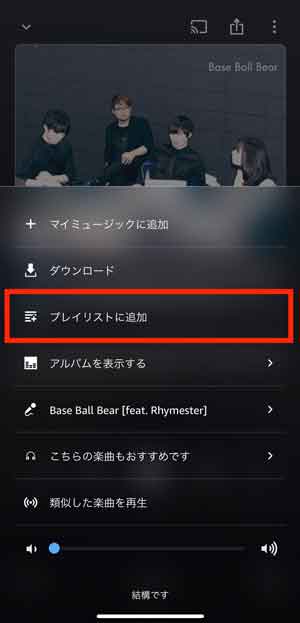
Das Erstellen einer Wiedergabeliste auf Amazon Music ist ganz einfach. Öffnen Sie zunächst die Amazon Music-App und tippen Sie unten auf dem Bildschirm auf "Bibliothek". Wählen Sie dann die Musik aus, für die Sie eine Wiedergabeliste erstellen möchten, und tippen Sie auf das Symbol "..." neben dem Titel.
Wählen Sie "Zu Wiedergabeliste hinzufügen", um eine neue Wiedergabeliste zu erstellen oder Lieder zu einer bestehenden Wiedergabeliste hinzuzufügen. Wenn Sie einer Wiedergabeliste etwas hinzufügen, wird automatisch eine Wiedergabeliste erstellt, um Ihre Lieblingssongs zu organisieren und zu speichern.
Wenn Sie eine Wiedergabeliste erstellen, ist es wichtig, ihr einen Titel zu geben. Indem Sie Wiedergabelisten nach Song-Genre oder Stimmung unterteilen, können Sie Ihre Lieblingssongs leicht wiederfinden.
Amazon Music ermöglicht es Ihnen auch, Wiedergabelisten mit anderen Benutzern zu teilen. Um eine Wiedergabeliste freizugeben, wählen Sie "Freigeben" auf dem Bildschirm "Wiedergabeliste" und kopieren Sie den Freigabelink, um ihn für andere Benutzer freizugeben.
Diese Schritte helfen Ihnen, Wiedergabelisten auf Amazon Music zu erstellen. Organisieren Sie Ihre Lieblingssongs und genießen Sie ein angenehmes Musikerlebnis zu jeder Zeit.
Schritte zum Herunterladen von Songs auf Amazon Music
Wenn Sie Amazon Music verwenden, um Musik zu genießen, gibt es eine praktische Funktion, mit der Sie Lieder für den Offline-Genuss herunterladen können. Das Verfahren zum Herunterladen von Songs ist sehr einfach und Sie können Songs ganz einfach herunterladen, indem Sie die folgenden Schritte befolgen.
Öffnen Sie zunächst die Amazon Music-Anwendung und wählen Sie Ihren Lieblingssong aus. Tippen Sie dann auf das Download-Symbol, das neben dem Lied erscheint. Der Titel wird dann auf Ihr Gerät heruntergeladen und kann offline abgespielt werden.
Sie können nicht nur Songs, sondern auch ganze Alben oder Wiedergabelisten herunterladen. Um ein Album oder eine Wiedergabeliste herunterzuladen, tippen Sie einfach auf das Download-Symbol, um den Titel herunterzuladen.
Mit der Download-Funktion von Amazon Music können Sie Ihre Lieblingsmusik in vollen Zügen genießen, auch wenn Sie offline sind oder sich an Orten mit eingeschränkter Kommunikation befinden. Wir hoffen, dass Sie diese praktische Funktion nutzen und jederzeit und überall ein großartiges Musikerlebnis genießen werden.
So verwenden Sie die Suchfunktion auf Amazon Music
Im Folgenden erfahren Sie, wie Sie die Suchfunktion in Amazon Music effektiv nutzen können. Öffnen Sie zunächst die Anwendung oder den Webbrowser und geben Sie den Namen eines Songs, Interpreten oder Albums in die Suchleiste ein. In den Suchergebnissen werden verwandte Songs, Interpreten und Alben angezeigt.
Außerdem können beliebte Titel und Alben ganz oben in den Suchergebnissen angezeigt werden. Die Suche nach Ihrem Lieblingssong oder -interpreten ist so einfach wie die Eingabe eines Schlüsselworts und die Suche.
Bei Amazon Music können Sie auch nach Kategorien suchen, z. B. nach Genre oder Alter. Wenn Sie sich für ein bestimmtes Musikgenre interessieren, wählen Sie einfach ein Genre aus und suchen Sie. Vielleicht finden Sie Ihre Lieblingsmusik.
Um einen Titel aus den Suchergebnissen abzuspielen, klicken Sie einfach auf die Abspieltaste, die neben dem Titel oder dem Namen des Interpreten erscheint. Nutzen Sie die Suchfunktion, um Ihre Lieblingsmusik auf Amazon Music zu finden.
Sobald Sie diese Anweisungen beherrschen, können Sie die Suchfunktion auf Amazon Music problemlos nutzen. Bitte probieren Sie es aus.
Wie man Wiedergabelisten auf Amazon Music teilt
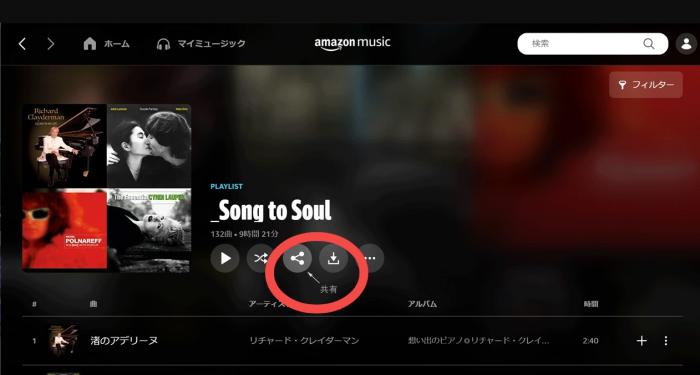
Wenn Sie Amazon Music verwenden, möchten Sie vielleicht Wiedergabelisten mit Ihren Lieblingssongs mit Freunden und Familie teilen. Glücklicherweise ist es mit Amazon Music ganz einfach, Wiedergabelisten freizugeben. Die folgenden Schritte sind zu befolgen.
Öffnen Sie zunächst die Amazon Music-App und wählen Sie die Wiedergabeliste aus, die Sie teilen möchten. Tippen Sie anschließend auf die Schaltfläche "Teilen" am unteren Bildschirmrand. Daraufhin wird eine Reihe von Freigabeoptionen angezeigt. Sie können sie zum Beispiel direkt über Facebook, Twitter oder die Nachrichten-App teilen.
Sie können den Link auch kopieren und ihn per E-Mail oder über soziale Netzwerke versenden. Der Empfänger klickt einfach auf den Link und kann die Wiedergabeliste ganz einfach abspielen.
Außerdem können Sie Wiedergabelisten mit anderen Nutzern über die Freigabefunktion von Amazon Music teilen. Sie können Wiedergabelisten an bestimmte Benutzer senden oder die öffentlichen Einstellungen so ändern, dass jeder darauf zugreifen kann.
Die Freigabe von Wiedergabelisten macht es einfach, Ihren Musikgeschmack und Ihre Empfindungen mit Freunden und Familie zu teilen; nutzen Sie die Freigabefunktionen von Amazon Music, um noch mehr Freude an der Musik zu haben.
So ändern Sie die Einstellungen für die Klangqualität in Amazon Music
Die Klangqualität ist ein wichtiger Bestandteil Ihres Amazon Music-Erlebnisses. Wenn Sie die Einstellungen für die Tonqualität entsprechend ändern, können Sie ein klareres und hochwertigeres Musikerlebnis genießen. Nachfolgend finden Sie eine Anleitung, wie Sie die Tonqualitätseinstellungen in Amazon Music ändern können.
Öffnen Sie zunächst die Amazon Music-Anwendung. Tippen Sie dann auf das Einstellungssymbol in der oberen rechten Ecke des Bildschirms. Wählen Sie dann den Punkt "Tonqualitätseinstellungen", um den Einstellungsbildschirm aufzurufen.
Auf dem Einstellungsbildschirm sehen Sie zwei Optionen: Normale Tonqualität und Hohe Tonqualität. Die normale Qualität bietet eine angemessene Tonqualität und spart gleichzeitig Daten. Die Option Hohe Qualität hingegen bietet ein hochwertigeres Musikerlebnis, verbraucht jedoch mehr Daten.
Wählen Sie je nach Vorliebe und Betriebsumgebung zwischen normaler und hoher Tonqualität. Um Ihre Änderungen zu speichern, tippen Sie auf die Schaltfläche "Speichern" am unteren Rand des Bildschirms. Sobald die Einstellungen gespeichert sind, werden die gewählten Einstellungen für die Tonqualität sofort wirksam.
Wenn Sie die Einstellungen für die Klangqualität in Amazon Music entsprechend ändern, können Sie Ihre Lieblingssongs und -alben mit größerer Klarheit und Realismus genießen. Wir hoffen, dass Sie die besten Einstellungen für die Klangqualität finden, wenn Sie die obigen Schritte befolgen.
Zufällige Wiedergabe von Songs auf Amazon Music
Bei der Verwendung von Amazon Music ist das Zufallswiedergeben von Liedern sehr einfach. Öffnen Sie zunächst die Amazon Music-App und wählen Sie die Wiedergabeliste oder das Album aus, das Sie abspielen möchten. Suchen Sie dann die Wiedergabesteuerungsleiste am unteren Rand des Bildschirms und tippen Sie auf das Zufallswiedergabe-Symbol. Die Titel in der Wiedergabeliste werden dann in zufälliger Reihenfolge abgespielt.
Mit der Zufallswiedergabe können Sie ein neues Musikerlebnis genießen, ohne die Titel jedes Mal in der gleichen Reihenfolge anhören zu müssen. Mit demselben Verfahren können Sie die zufällige Wiedergabe auch wieder ausschalten.
Die Zufallswiedergabe von Amazon Music ist eine der praktischsten Funktionen für Benutzer. Sie ist besonders für diejenigen zu empfehlen, die einen Tempowechsel oder eine neue musikalische Entdeckung suchen. Wir ermutigen Sie, die zufällige Wiedergabe Ihrer Lieblingssongs auszuprobieren und neue musikalische Möglichkeiten zu entdecken.
Erfahren Sie, wie Sie die Zufallswiedergabe von Songs auf Amazon Music nutzen können und genießen Sie ein angenehmeres Musikerlebnis.
So fügen Sie einen bestimmten Song zu Ihren Favoriten auf Amazon Music hinzu
Wenn Sie Amazon Music verwenden, möchten Sie vielleicht einen bestimmten Titel zu Ihren Favoriten hinzufügen. Befolgen Sie diese Schritte, wenn Sie schnell auf einen bestimmten Titel zugreifen oder ihn zu Ihrer Favoriten-Wiedergabeliste hinzufügen möchten.
Finden Sie zunächst den Titel, den Sie zu Ihren Favoriten hinzufügen möchten: Öffnen Sie die Amazon Music-App und suchen Sie nach dem Titel oder Album. Sobald Sie den Titel gefunden haben, den Sie zu Ihren Favoriten hinzufügen möchten, wählen Sie ihn aus.
Suchen Sie auf dem Bildschirm, auf dem das Lied abgespielt wird, nach dem Herz-Symbol neben dem Liedtitel. Klicken Sie darauf und der Titel wird zu Ihren Favoriten hinzugefügt. Das Herzsymbol wird rot, um anzuzeigen, dass das Lied zu Ihren Favoriten hinzugefügt wurde.
Sie können alle Ihre Lieblingssongs anzeigen, indem Sie "Favoriten" im Menü der Amazon Music-App auswählen. Außerdem können Sie Lieder zu Ihren Favoriten-Wiedergabelisten hinzufügen.
Jetzt wissen Sie, wie Sie bestimmte Songs auf Amazon Music zu Ihren Favoriten hinzufügen können. Fügen Sie sie zu Ihren Favoriten hinzu, damit Sie Ihre Lieblingsmusik jederzeit genießen können.

